Comment convertir un CD en fichier numérique
Nathalie updated on May 27, 2024 to Montage audio
Il est nécessaire de convertir vos supports physiques en fichiers numériques si vous voulez que ce contenu soit pris en charge pas un plus grand nombre d'appareils. Suivez les instructions ci-dessous pour convertir facilement vos CD en fichiers audio numériques.
Bien que les CD présentent des avantages tels que leur petite taille et leur coût de production peu élevé, ils présentent également des inconvénients, comme le fait qu'ils sont très fragiles et faciles à rayer. En outre, la tendance montre que de moins en moins d'appareils sont équipés d'un lecteur CD. Cela signifie que vous aurez moins de choix si vous souhaitez lire un CD.
Pour ces raisons, il est nécessaire de convertir les CD en fichiers numériques. Ainsi, vous pourrez accéder à leur contenu et les lire sur plusieurs appareils et, en même temps, conserver une copie numérique au cas où vos CD soient endommagés, cassés ou rayés.
Pour convertir un CD en fichier numérique sur Windows, vous pouvez utiliser l'application intégrée Windows Media Player pour ripper un CD. Il s'agit d'un lecteur audio et vidéo puissant avec des fonctions telles que l'extraction et la gravure de disques. Lorsque vous avez besoin de convertir un CD en fichiers numériques, utiliser l'extraction CD vous permettra d'y parvenir facilement.
Note: Si vous allez convertir un CD audio et que vous avez un format cible préféré, vous pouvez aller dans "Organiser" > "Options" > "Extraire de la musique" pour prédéfinir le format vers lequel vous souhaitez convertir le CD. Vous pouvez également modifier le dossier de sortie des fichiers extraits.
Pour convertir un CD avec Windows Media Player.
Etape 1. Lancez Windows Media Player.
Etape 2. Insérez le CD dans le lecteur CD de votre PC.
Etape 3. Cliquez sur le bouton "Extraire le CD".
Etape 4. Allez dans le dossier de sortie que vous avez sélectionné pour vérifier les fichiers numériques extraits.
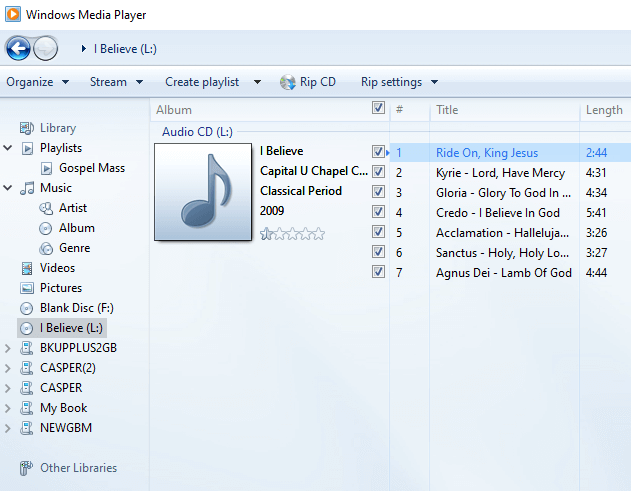
Il arrive que Windows Media Player ne fonctionne pas. Vous aurez alors besoin d'une alternative. Avec un éditeur audio comme EaseUS MakeMyAudio, vous serez en mesure de ripper le CD audio à l'aide de l'extracteur de CD. Par la suite, vous pourrez également utiliser cet outil pour éditer les fichiers audio, créer des sonneries pour iPhone ou les convertir dans un autre format.
Pour extraire un CD:
Étape 1. Insérez le CD dans le lecteur CD de votre ordinateur et lancez EaseUS MakeMyAudio. Cliquez sur "Extracteur de CD" > "Ajouter un fichier" > "CD Audio" et sélectionnez le CD source. Dans la fenêtre contextuelle, cliquez sur "Ignorer" pour continuer.
Étape 2. Ensuite, le CD Ripper lira les fichiers audio sur le CD. Sélectionnez le format audio cible, la qualité et le chemin de stockage. Cliquez ensuite sur "Lancer" pour lancer le processus d'extraction CD.
Étape 3. Une fois qu'il aura terminé, allez dans le dossier sélectionné pour consulter les fichiers audio que vous avez extraits du CD.
Autres fonctions utiles de EaseUS MakeMyAudio:
Le lecteur multimédia open-source VLC, tout comme Windows Media Player, possède une fonction d'extraction CD qui vous aidera à convertir un CD en fichiers numériques. En outre, il est gratuit et disponible pour différentes plateformes, notamment Windows, macOS, Android et iOS. Ainsi, vous pouvez aussi bien l'utiliser pour ripper un CD si vous êtes un utilisateur de Mac.
Téléchargez et installez le lecteur multimédia VLC sur votre PC, puis suivez les instructions suivantes pour extraire un CD.
Pour convertir un CD en fichier numérique:
Etape 1. Insérez le CD source que vous voulez convertir dans le lecteur CD de votre PC.
Etape 2. Ouvrez VLC Media Player et allez dans "Média" > "Convertir / Enregistrer".
Etape 3. Cliquez sur l'onglet "Disque" et sélectionnez "CD audio".
Etape 4. Cliquez sur "Parcourir" et sélectionnez le CD que vous voulez ripper.
Etape 5. Sélectionnez le point de départ et cliquez sur "Convertir/Enregistrer".
Etape 6. Dans la nouvelle fenêtre, cliquez sur "Profil" et sélectionnez l'icône d'outillage qui lit "Modifier le profil sélectionné". Ici, vous pouvez définir le codec audio et d'autres options. Une fois que vous avez terminé, cliquez sur "Enregistrer".
Etape 7. Cliquez sur "Démarrer" dans la fenêtre "Convertir" pour commencer la conversion du CD.
L'une des fonctions populaires de VLC est la conversion de fichiers. Grâce à cette fonction, vous pouvez convertir MP3 en OGG ou convertir des fichiers audio vers d'autres formats facilement et gratuitement.
Vos CD physiques sont maintenant convertis en fichiers numériques. Vous pouvez les copier sur un autre ordinateur pour partager vos contenus ou les transférer sur un appareil mobile afin d'accéder plus facilement à ces fichiers.
Articles liés
Comment convertir WAV en MP3 sur Windows 10
Enregistreur audio Windows 10: Comment enregistrer un son sur PC
Comment modifier un fichier WAV sur Windows 10/8/7
Comment rogner MP3 sur Windows/Mac